Einführung
Jenkins ist ein Open-Source-Automatisierungsserver. Es hilft, die Teile der Softwareentwicklung zu automatisieren, die sich auf das Erstellen, Testen und Bereitstellen beziehen, und erleichtert die kontinuierliche Integration und kontinuierliche Bereitstellung.
Jenkins basiert auf Java und hilft bei jedem Teil des Softwareentwicklungsprozesses.
Jenkins ist ein serverbasiertes System, das in Servlet-Containern wie Apache Tomcat ausgeführt wird. Es unterstützt Tools zur Versionskontrolle, darunter AccuRev, CVS, Subversion, Git, Mercurial, Perforce, ClearCase und RTC, und kann auf Apache Ant, Apache Maven und sbt basierende Projekte sowie beliebige Shell-Skripte und Windows-Stapelbefehle ausführen.
In diesem Artikel zeigen wir Ihnen, wie Sie Jenkins auf Ubuntu-Systemen installieren.
Installation
Befolgen Sie einfach die nachstehenden Schritte
- Halten Sie Ihren Server auf dem neuesten Stand
dnf update -y && dnf upgrade -y- Installieren Sie Java ( OpenJDK 11 )
dnf install java-11-openjdk -y- Installieren Sie Jenkins, den Automatisierungsserver.
dnf install -y jenkinsHinweis :Wenn Sie den Jenkins-Server nicht in Repos auf Ihrem Linux-Server finden konnten, können Sie ihn hinzufügen. Befolgen Sie einfach die nachstehenden Schritte, um das Jenkins-Repository hinzuzufügen.
Sie können das Repo auf zwei Arten hinzufügen:
(1) Fügen Sie es mit dem folgenden Befehl hinzu.
wget --O /etc/yum.repos.d/jenkins.repo http://pkg.jenkins-ci.org/redhat-stable/jenkins.repoEs sollte /etc/yum.repos.d/jenkins.repo gespeichert anzeigen .
(2) Manuell hinzufügen.
vim /etc/yum.repos.d/jenkins.repoFügen Sie Folgendes hinzu, speichern Sie und beenden Sie.
[jenkins]
name=Jenkins-stable
baseurl=http://pkg.jenkins.io/redhat
gpgcheck=1Importieren Sie den GPG-Schlüssel
rpm --import https://pkg.jenkins.io/redhat/jenkins.io.keyLetzter Schritt zur Installation von Jenkins
dnf install jenkins -y- Jenkins starten und aktivieren
systemctl start jenkins && systemctl enable jenkins- Konfigurieren Sie die Firewall, indem Sie Port 8080 zulassen, den Standardport, den Jenkins abhört.
firewall-cmd --permanent --zone=public --add-port=8080/tcp
firewall-cmd --reload- Jenkins einrichten. Zuerst müssen wir das Standard-Administratorkennwort abrufen , können Sie es mit dem folgenden Befehl finden. (Der Standort wird unter Erste Schritte/Jenkins entsperren angezeigt Seite.)
cat /var/lib/jenkins/secrets/initialAdminPassword
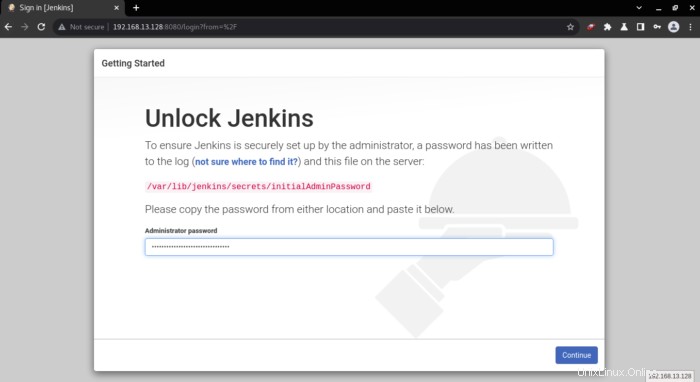
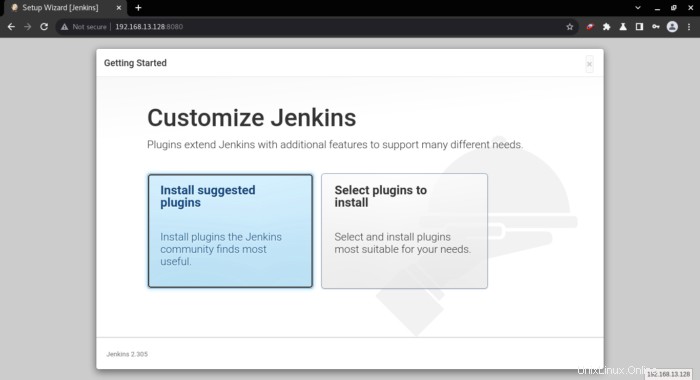
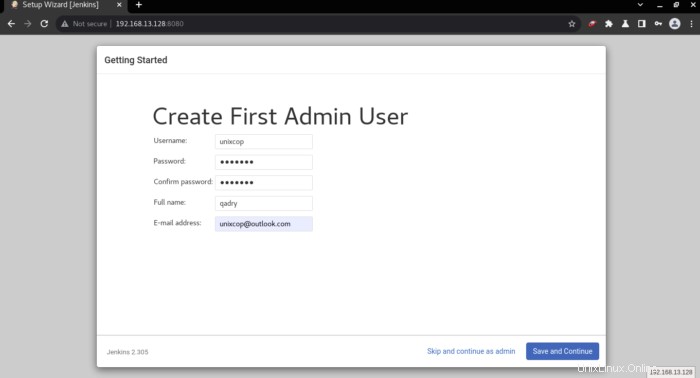
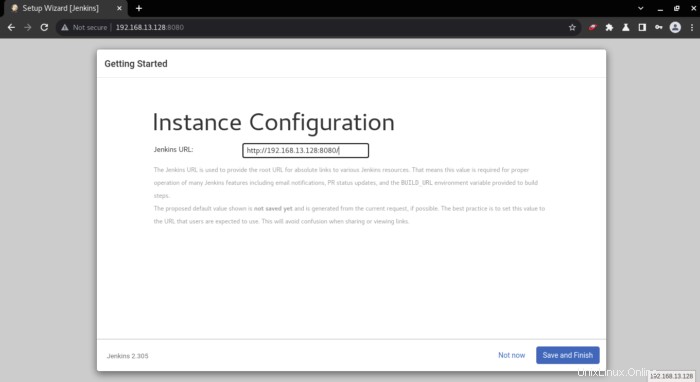
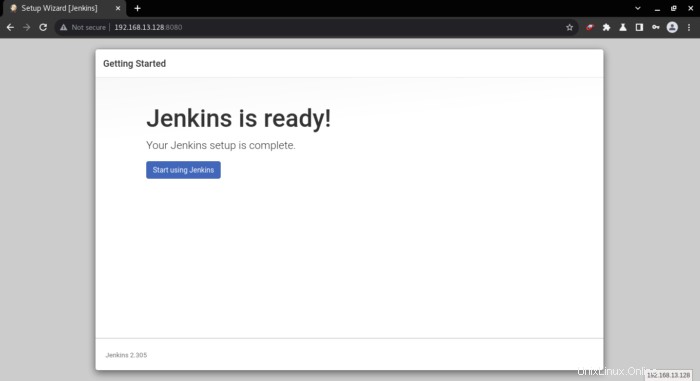
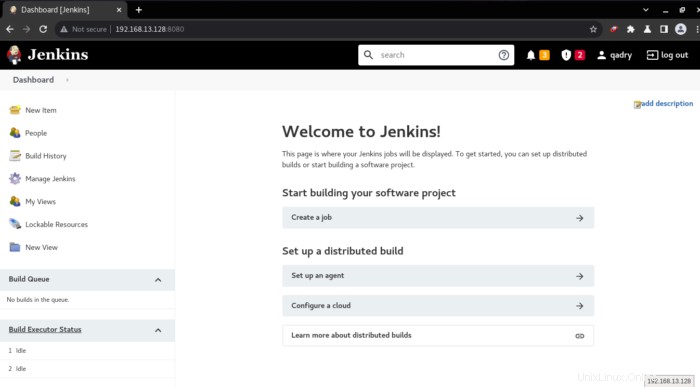
Schlussfolgerung
Das ist es …
Daher haben wir in dieser Installationsanleitung gezeigt, wie Jenkins unter CentOS 8 installiert und konfiguriert wird
Sie können auch diesen Artikel besuchen, um Jenkins auf einem Ubuntu-System zu installieren. (Jenkins auf Ubuntu ).
Danke.